Visual Studio 2015のエディションを整理する:特集:次期Visual Studioの全貌を探る(2/2 ページ)
Visual Studio 2015にはさまざまなエディションがある。本稿では、各エディションの特徴やインストールに当たっての注意点をまとめる。
Expressのエディション構成
Expressは次の三つのエディションで構成されている。
| エディション | 用途 |
|---|---|
| Express for Windows Desktop | Windowsフォーム/コンソール/WPFアプリ開発 |
| Express for Web | Webアプリ開発 |
| Express for Windows 10 | Windows 10のUWP開発 |
| Expressのエディション構成 | |
Express for Windows 10に関しては気にしておくべき点がいくつかある。
まず、表にも示したようにこれはWindows 10のUWPアプリ開発専用バージョンであるということだ。つまり、Windows 8.xのストアアプリの開発には使えない。それらを開発するのであれば、それが可能なバージョンのVSが必要になる。例えば、Windows 8のストアアプリであれば、VS 2012が必要になるし、Windows 8.1のストアアプリであればVS 2013かVS 2015でもCommunity以上のエディションが必要になる。
なお、各種のWindows OSでVS 2015の各エディションを使用した場合に開発可能なデスクトップアプリの種類については「Visual Studio 2015 の互換性」ページを参照してほしい。
次に、VS 2015をサポートするOSは基本的にWindows 7 SP1/8/8.1/10、Windows Server 2008 R2 SP1/2012/2012 R2となっている。だが、Express for Windows 10をサポートするOSはWindows 10だけとなっている点にも注意しよう。UWPアプリ開発専用バージョンなので当たり前といえば当たり前かもしれないが、それ以外のOSで試しに使ってみようとしてもインストールの時点ではねられてしまう。
また、筆者の環境ではExpress for Windows 10のインストール時にはWindows10モバイルエミュレーターがインストールされなかった(Express for Windows 10では、実機でのデバッグがメインに考えられているものと思われる)。ただし、[デバッグ実行]ボタンの右側に表示されるドロップダウンから[新しいエミュレーターをダウンロード]を選択することで、エミュレーターをダウンロードすることは可能だ。
なお、筆者がExpressの三つのエディションとCommunityが共存する環境を「何度か構築してみた」ところ、以下のような状況が発生したので書き添えておこう。
- Express for Web: [新しいプロジェクト]ダイアログにVisual C++用のプロジェクトテンプレートなどが追加表示されるようになる*2
- Express for Windows 10: 共存環境では、ExpressでWindows 10モバイルエミュレーターによるデバッグ実行をしようとすると配置エラーとなる。また、[新しいプロジェクト]ダイアログで開発言語にVisual C++を選択したときに、MFCアプリなど、UWPアプリ以外のプロジェクトテンプレートが表示される。ただし、Express for Windows 10はUWPアプリ開発専用なので、それらのプロジェクトを選択しても実際にはプロジェクトを開けない
VS 2015の他のエディションのインストール具合にもよると思われるが、多くのエディションを共存させている環境だと、Express for Web/Windows 10の[新しいプロジェクト]ダイアログに通常は表示されないプロジェクトテンプレートが表示されてしまうことがあるようだ(ビルドできるものもあれば、上述のようにプロジェクトを開くことがそもそも不可能なものもあった)。
![CommunityとExpressが共存している環境での[新しいプロジェクト]ダイアログ](https://image.itmedia.co.jp/ait/articles/1508/24/dt-05.gif)
Express for Webの[新しいプロジェクト]ダイアログ
上はExpress for Webだけをインストールした時点のもの。下はCommunityとExpressが共存している環境のもの。左側のペーンに[Visual C++]というツリーが増えているのが分かる。
Communityがインストールされている環境にExpressをさらにインストールするのもあまり考えられることではないが(Expressの機能をCommunityが内包しているため)、諸般の事情でそのようなことを考えている場合には注意しておきたい(VS 2015のアップデートとともに解消されることだとは思う)。また、以下の脚注*2に記したようなこともあったので、同一のPCにあまりに多くのエディションをインストールするのは、本稿執筆時点(2015年8月)ではあまりお勧めしない。
*2 実際にはExpressの三つのエディションを共存させただけでも、筆者の環境では[新しいプロジェクト]ダイアログにVisual C++のプロジェクトテンプレートの代わりにゴミのようなものが表示された(ただし、プロジェクトテンプレート関連の初期化が失敗している可能性も考えられるので、全ての環境でそうなるかは不明だ)。
まとめ
いろいろとあったが、まとめると以下のようになる。
- Enterprise: 大規模なエンタープライズアプリ開発までを視野に入れた開発者/組織を対象とした機能を提供
- Pro: 個人開発者または小さなチームの開発者向け。プロの開発者が必要とするベースラインの機能を提供。without MSDNも提供される。VS Online Professionalを契約した場合にも利用可能
- Community: 個人開発者は無償で商用/非商用なアプリ開発に使える。組織で使用する場合には、学習/研究/デモ/OSS開発を除き、制限がある
- Express for Windows Desktop: 従来のWindowsデスクトップアプリを開発するのに使用できる。商用/非商用アプリの開発に使用可能
- Express for Web: Webアプリ開発用。商用/非商用アプリの開発に使用可能
- Express for Windows 10: UWPアプリ開発専用。商用/非商用アプリの開発に使用可能
自分のニーズや組織の条件などに照らし合わせて、適切なエディションを選択するようにしよう。また、Expressを使用する場合には、現段階ではあまり多くのエディションと共存させないことが好ましい。
Copyright© Digital Advantage Corp. All Rights Reserved.
![[新しいエミュレーターをダウンロード]を選択](https://image.itmedia.co.jp/ait/articles/1508/24/dt-02.gif)
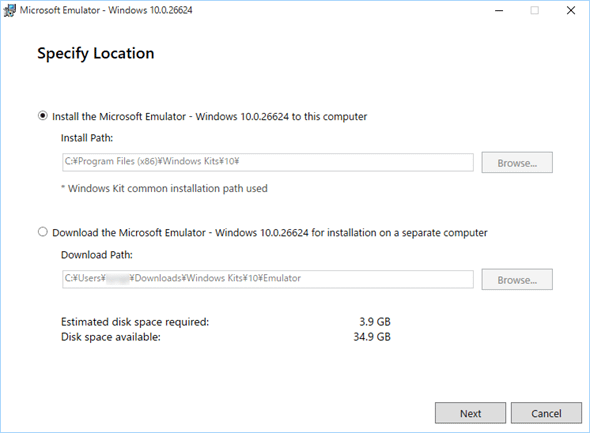
![Express for Webだけをインストールした時点での[新しいプロジェクト]ダイアログ](https://image.itmedia.co.jp/ait/articles/1508/24/dt-04.gif)